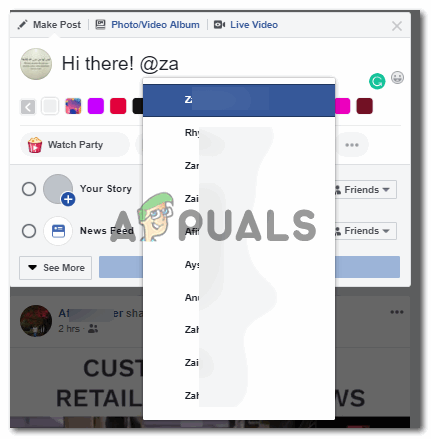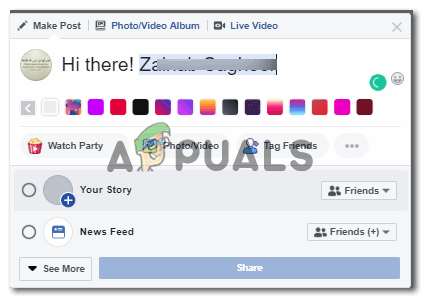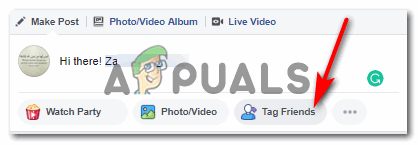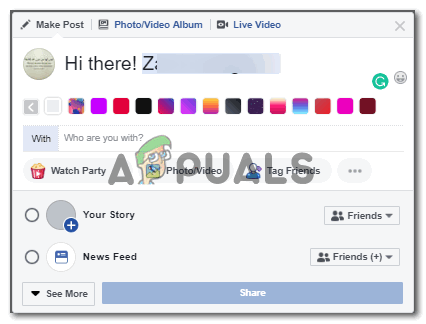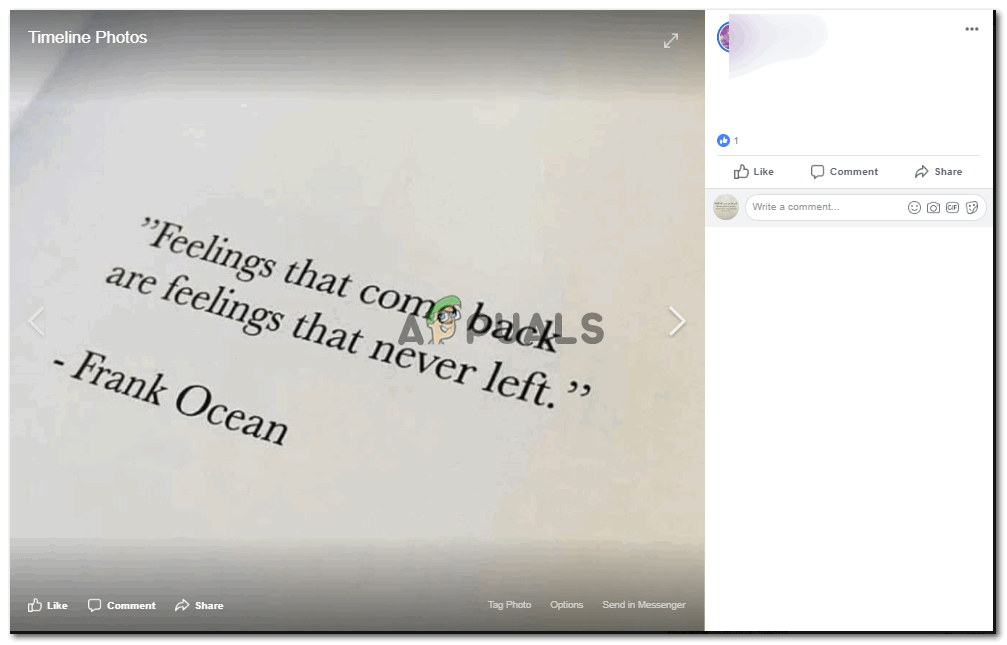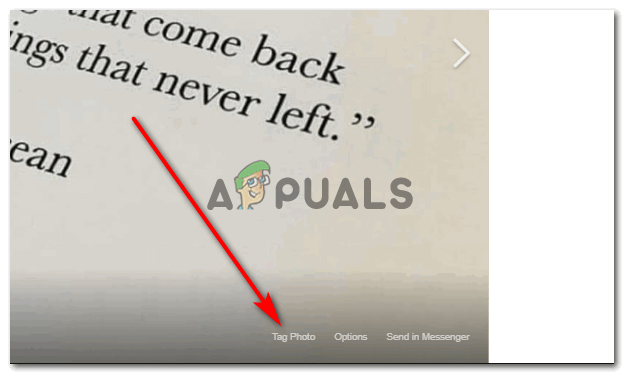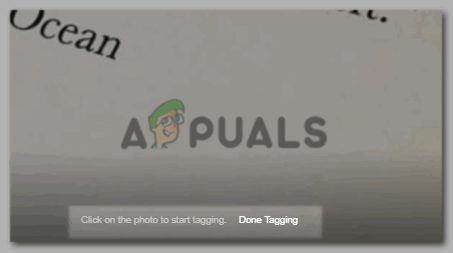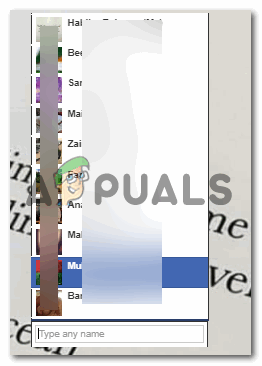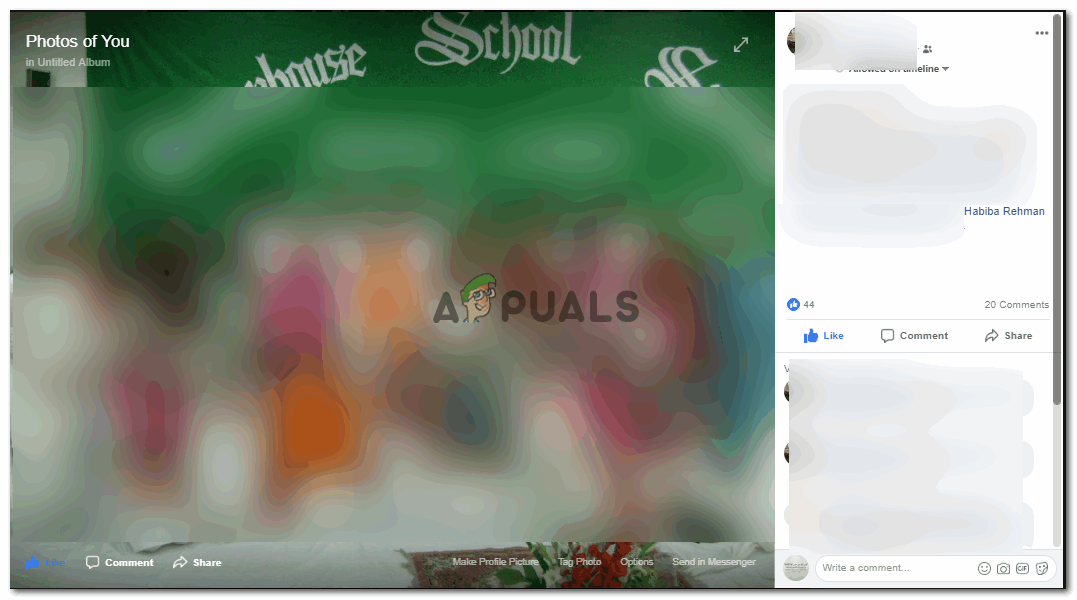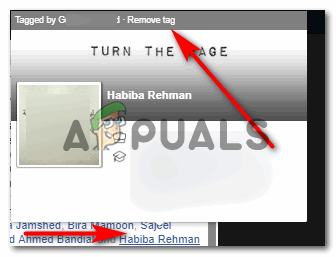Oznaczanie i usuwanie tagów na Facebooku.
Facebook umożliwia każdemu z Twojej listy oznaczanie Cię tagami na zdjęciach, które dodają, zdjęciach innych osób, a nawet pod komentarzami. Oznaczanie na Facebooku to popularny trend, w którym przyjaciele i rodzina ciągle tagują się nawzajem na swoich zdjęciach, a nawet na memach, które ich zdaniem mogą Ci się spodobać. Ty też możesz oznaczyć swoich znajomych i jest to bardzo łatwe. Poniżej znajduje się kilka rzeczy, w których możesz oznaczyć swoich znajomych. Postępuj zgodnie z instrukcjami, aby oznaczyć znajomych i rodzinę.
Oznaczanie kogoś statusem
Kiedy logujesz się na swoje konto na Facebooku, jesteś automatycznie przekierowywany do swojego kanału informacyjnego, w którym masz wolne miejsce na dodanie statusu. Teraz, aby oznaczyć kogoś swoim statusem, możesz to zrobić na dwa następujące sposoby.

Zaloguj się do swojego Facebooka.
- Dodaj swój status w odpowiednim miejscu i wpisz symbol „@”. „@” To główny symbol używany do oznaczania tagów na Facebooku. Gdy napiszesz „@” i wpiszesz alfabet imienia znajomego, pojawi się długa lista nazwisk. Tutaj możesz znaleźć swojego znajomego i kliknąć jego imię. Ich nazwa zostanie dodana do twojego statusu, a po zakończeniu możesz go opublikować.
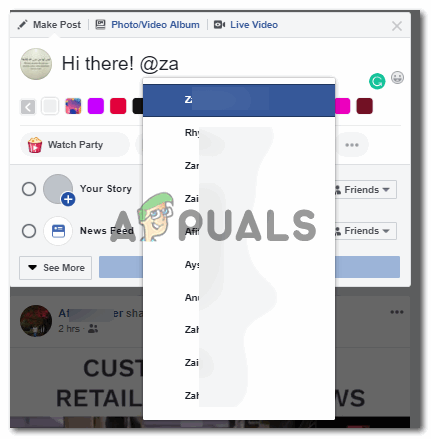
Użyj symbolu „@”, aby oznaczyć znajomego w swoim statusie
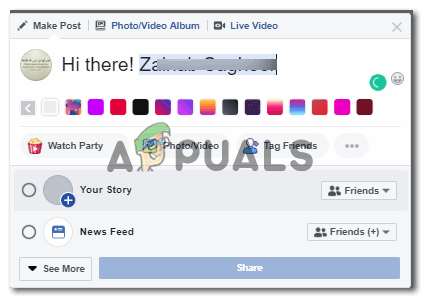
Kliknij nazwę osoby, która pojawi się na liście rozwijanej w chwili, gdy zaczniesz pisać po dodaniu „@”
- Drugim sposobem jest kliknięcie opcji „oznacz znajomych” i wykonanie tych samych kroków, co wspomniano wcześniej.
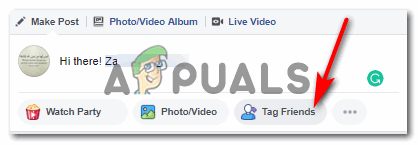
Oznacz znajomego to kolejny sposób na oznaczenie kogoś statusem
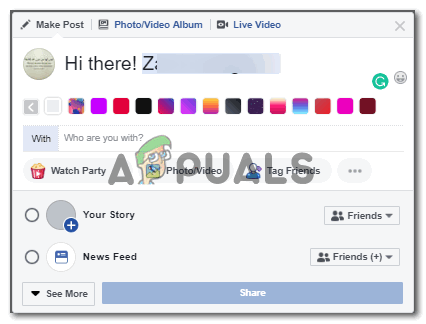
Jest prawie taka sama jak poprzednia metoda
Oznaczanie kogoś w komentarzu
Gdy ktoś udostępnia zdjęcie lub film, zawsze pokazuje miejsce na dodanie komentarza. Jeśli chcesz oznaczyć znajomego lub członka rodziny pod zdjęciem lub filmem, możesz wpisać „@”, a pojawi się lista nazwisk. Znajdź nazwisko swojego znajomego i kliknij na niego. Znajomy zostanie oznaczony tagiem, gdy skomentujesz zdjęcie, naciskając klawisz Enter.

W przypadku komentarza możesz ponownie użyć symbolu „@”, aby oznaczyć kogoś pod zdjęciem lub filmem.
Oznaczanie kogoś na zdjęciu (bez komentarza)
Dodałeś zdjęcie swojego znajomego, a może spodobało Ci się zdjęcie i chciałeś, aby Twój przyjaciel i znajomi znajomych je zobaczyli. Więc oznaczasz w nim swoich znajomych zamiast oznaczać ich w sekcji komentarzy. W tym celu:
- Kliknij obraz, który Ci się podobał.
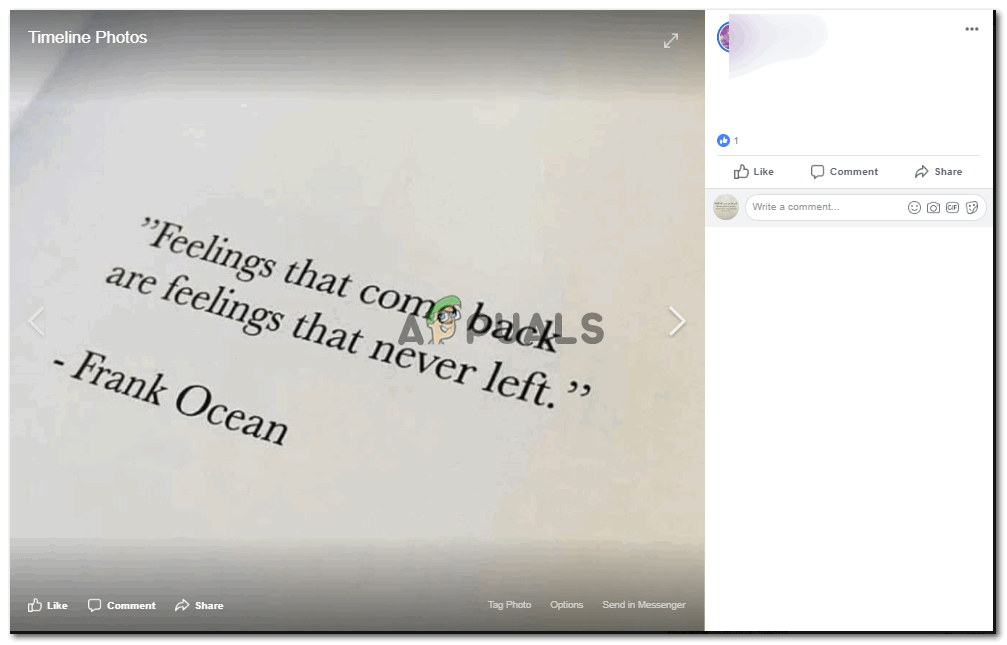
Oznaczanie kogoś na zdjęciu, a nie pod nim.
- Zobacz opcję „Oznacz zdjęcie” w prawym dolnym rogu, trzecią opcję od lewej, jak pokazano na poniższym obrazku.
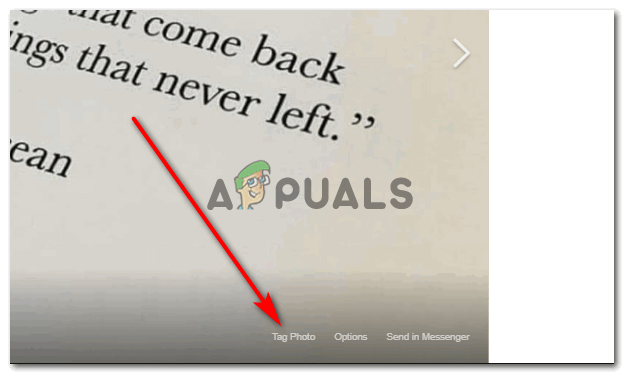
Oznacz zdjęcie
- Po kliknięciu tej opcji pojawi się okno dialogowe. Który prosi o oznaczenie znajomego.
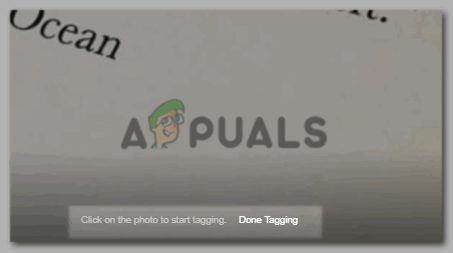
Done Tagging powinno zostać kliknięte po oznaczeniu znajomego.
Gdy najedziesz kursorem i klikniesz w dowolnym miejscu obrazu, pojawi się miejsce na dodanie nazwy. Tutaj zapiszesz imię swojego przyjaciela. Tutaj nie ma potrzeby dodawania symbolu „@”. Możesz oznaczyć kogoś na zdjęciu, nawet bez użycia symbolu, ponieważ kliknąłeś opcję „oznacz zdjęcie”. W chwili, gdy klikniesz białą przestrzeń, aby dodać nazwy, pojawi się lista nazwisk twoich znajomych. Możesz wpisać w to miejsce nazwiska znajomych lub znaleźć imię znajomego na liście, na której są wyświetlane wszystkie nazwiska, i kliknąć je. Po wpisaniu nazwy możesz kliknąć imię znajomego, które pojawi się na powyższej liście po wpisaniu, lub nacisnąć klawisz Enter na klawiaturze, aby oznaczyć tego znajomego.
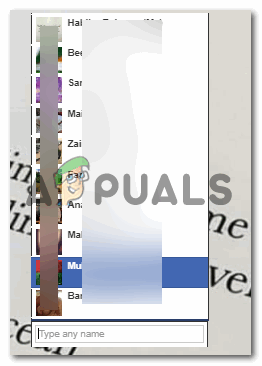
kliknij imię swoich znajomych
- Po oznaczeniu znajomego możesz kliknąć opcję „Gotowe oznaczanie”. Zobacz zdjęcie w punkcie numer 3 pod tym tytułem, aby zauważyć, gdzie jest napisane.
Usuń tag
Możesz usunąć tag, jeśli oznaczono Cię tagiem na zdjęciu, a jeśli Ci się nie podoba, możesz go usunąć. Dla tego:
- Otwórz zdjęcie, na którym zostałeś oznaczony.
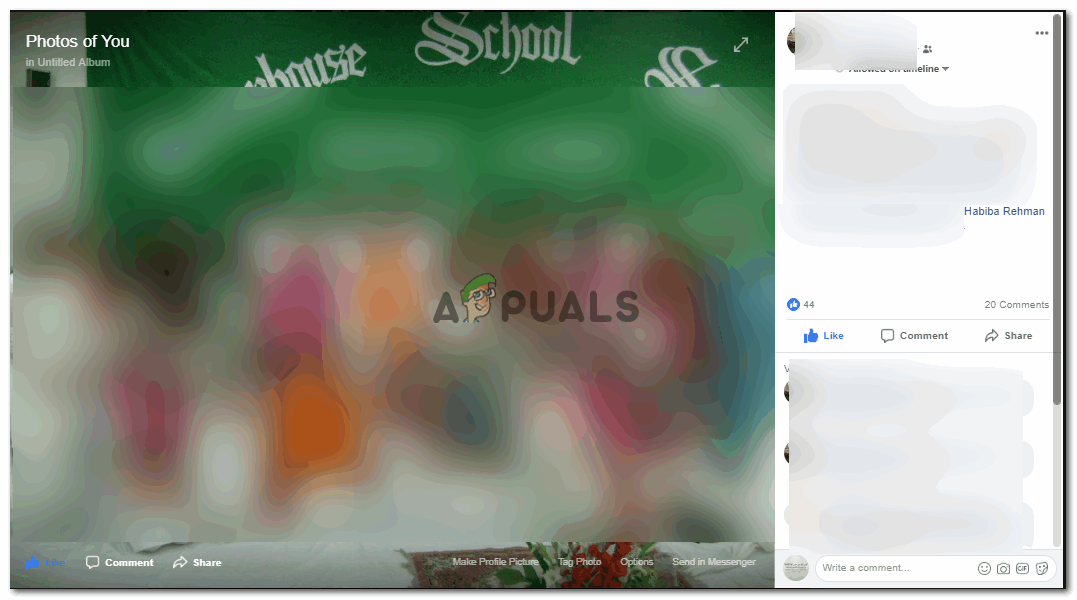
Otwórz swoje zdjęcie z tagiem
W sekcji podpisu obrazu możesz zobaczyć swoje imię. Umieść na nim kursor.
- Najechanie kursorem na swoje imię i nazwisko spowoduje wyświetlenie tego pola.
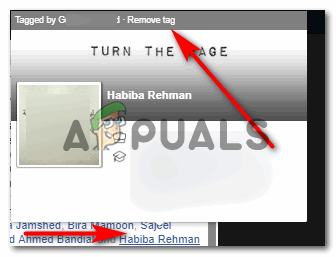
Kliknij usuń tag, aby usunąć oznaczoną nazwę.
Jest to w zasadzie podsumowanie Twojego profilu. W tym polu u góry zwróć uwagę na opcję „Usuń tag”. Możesz po prostu kliknąć tę opcję, aby usunąć tag. Możesz to zrobić w przypadku zdjęć, na których ludzie oznaczyli Cię tagiem, a także zdjęć, na których oznaczyłeś kogoś innego. W ten sam sposób możesz najechać kursorem na nazwiska znajomych, których tag chcesz usunąć, i kliknąć opcję „usuń tag”.